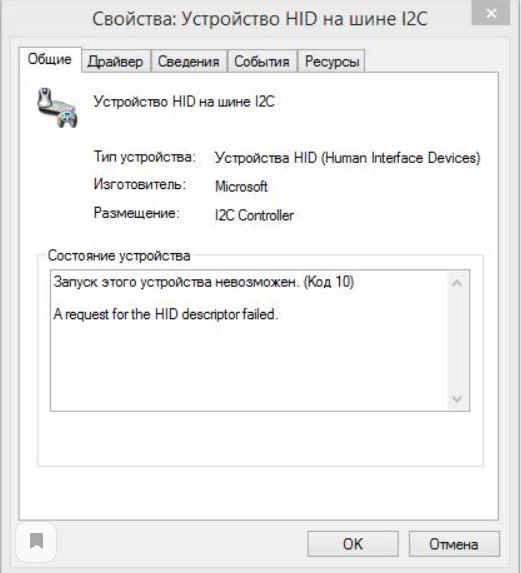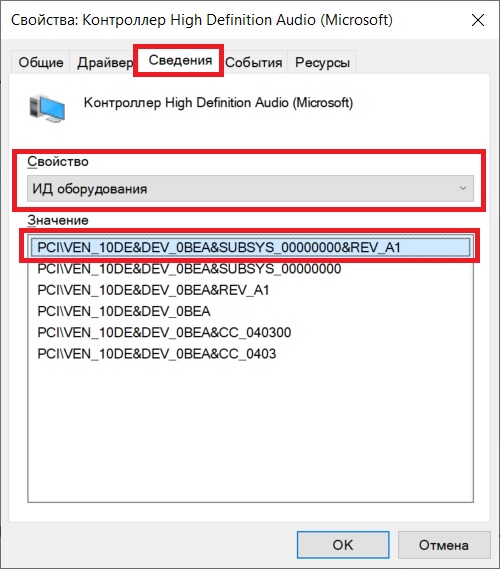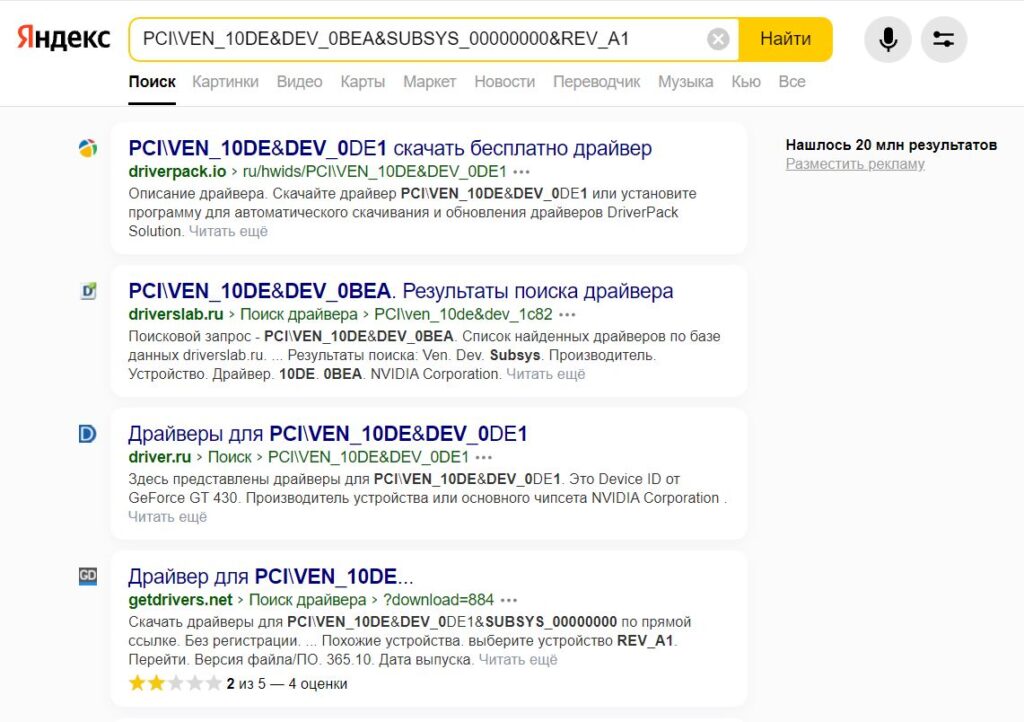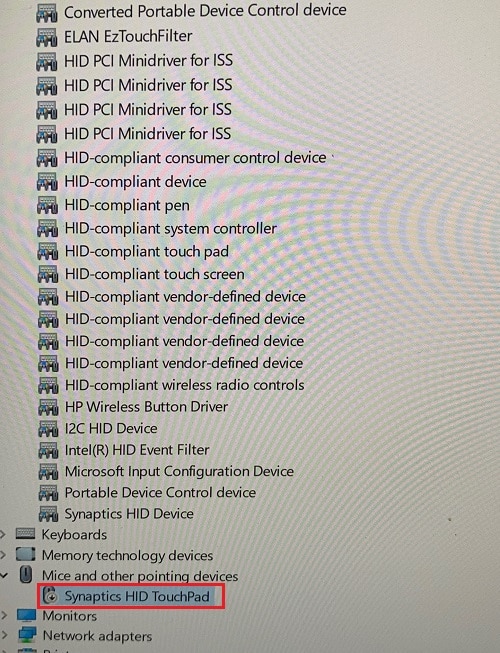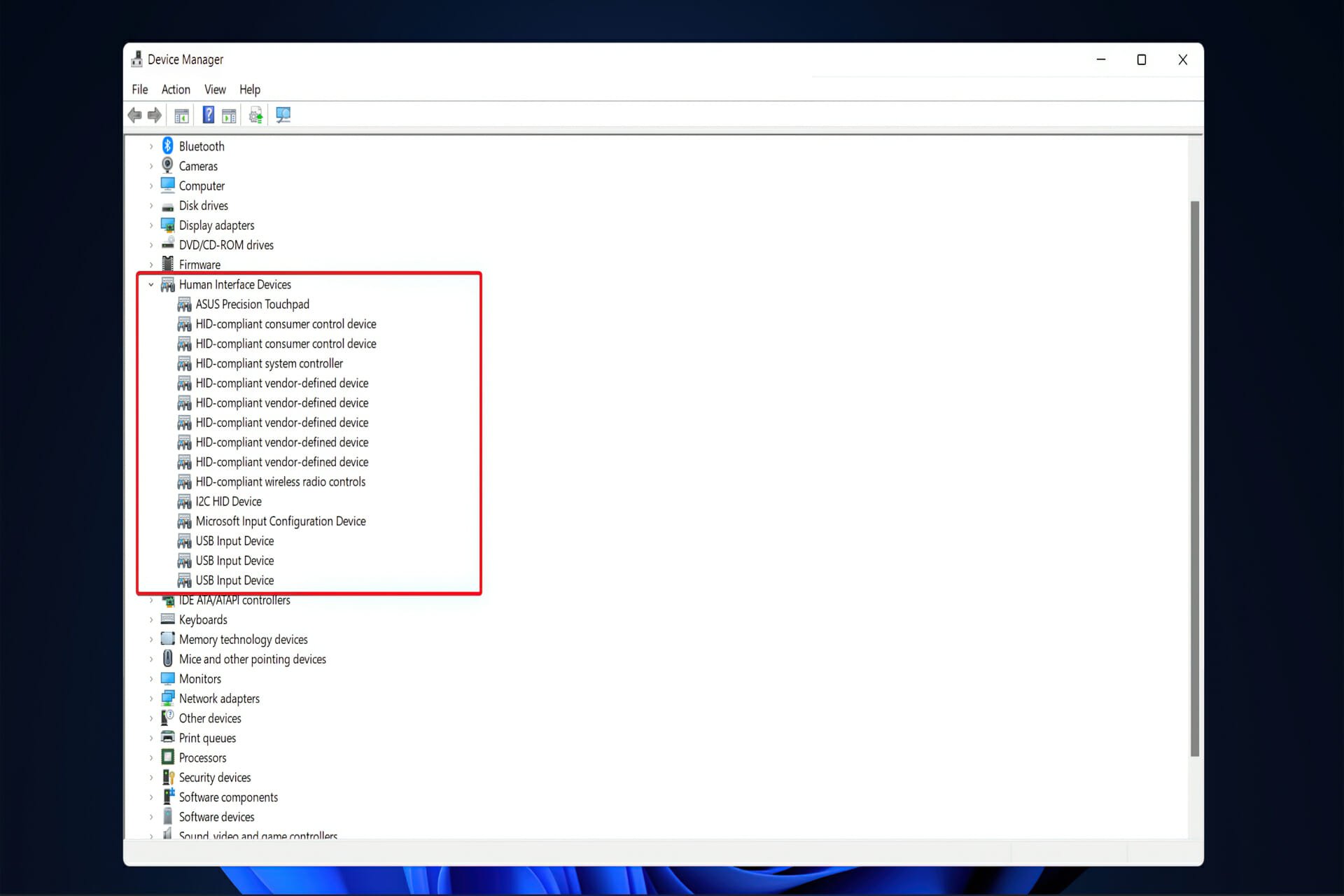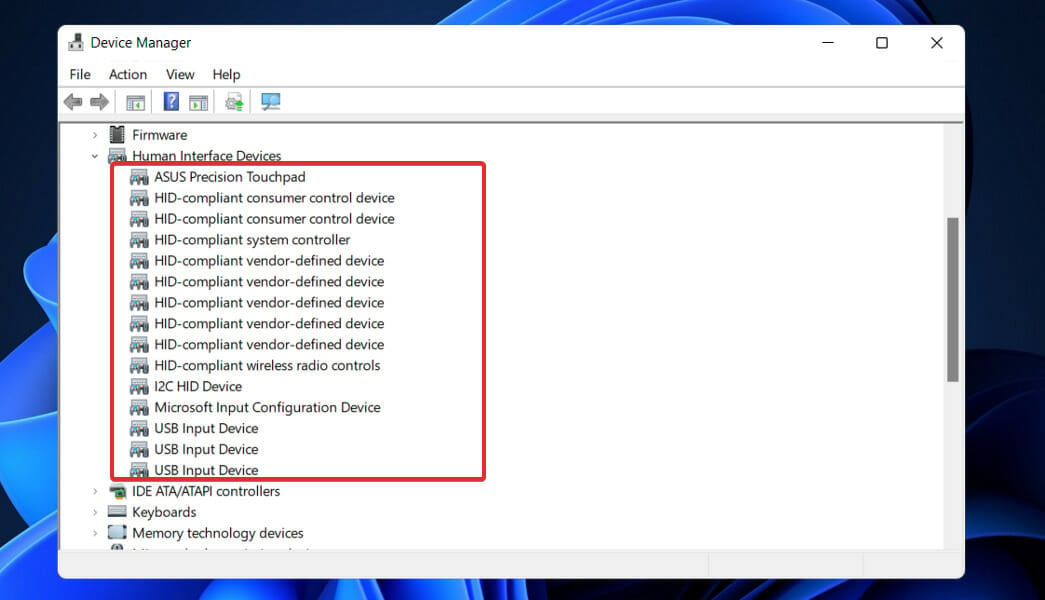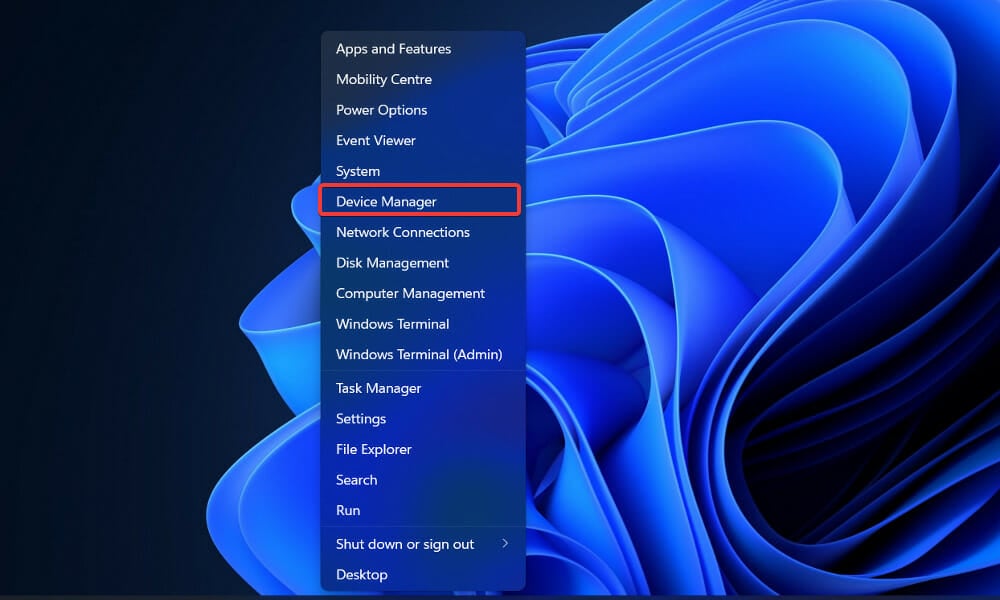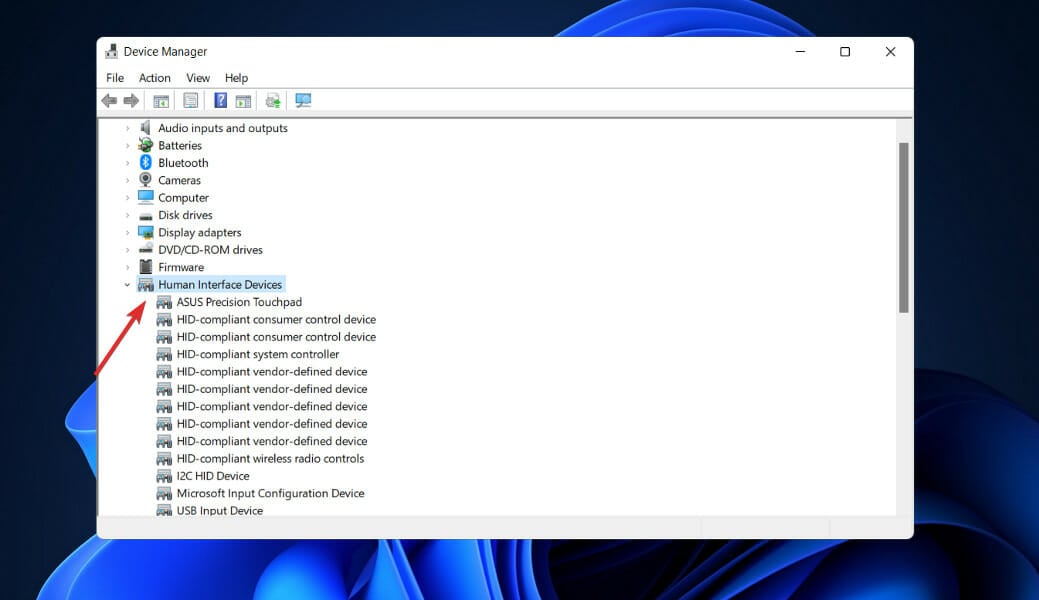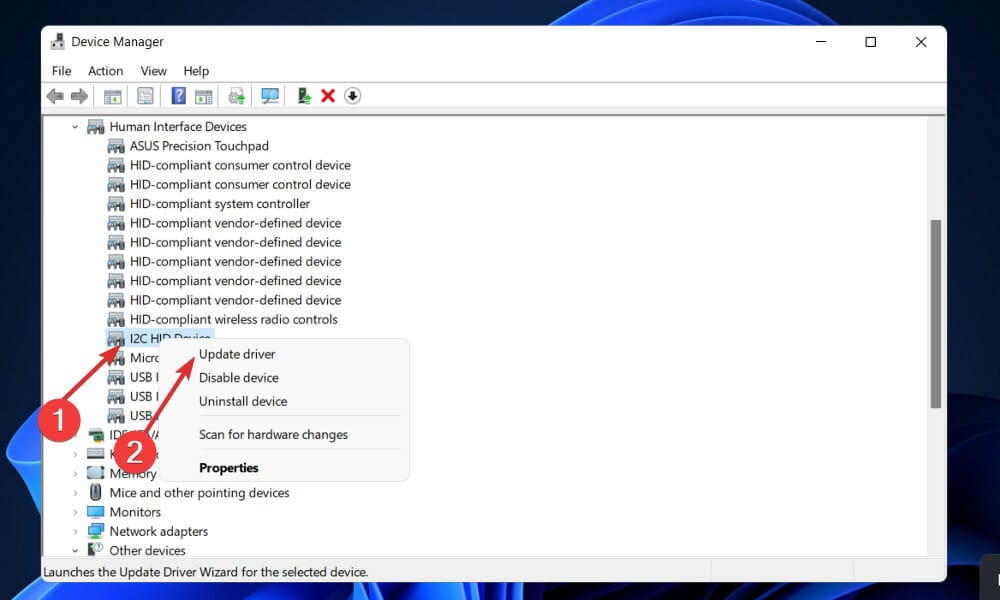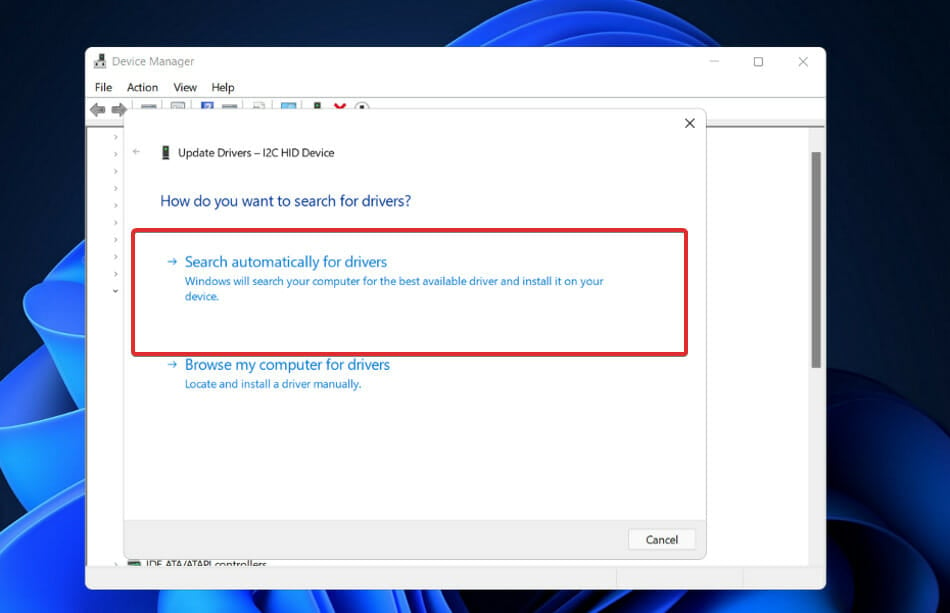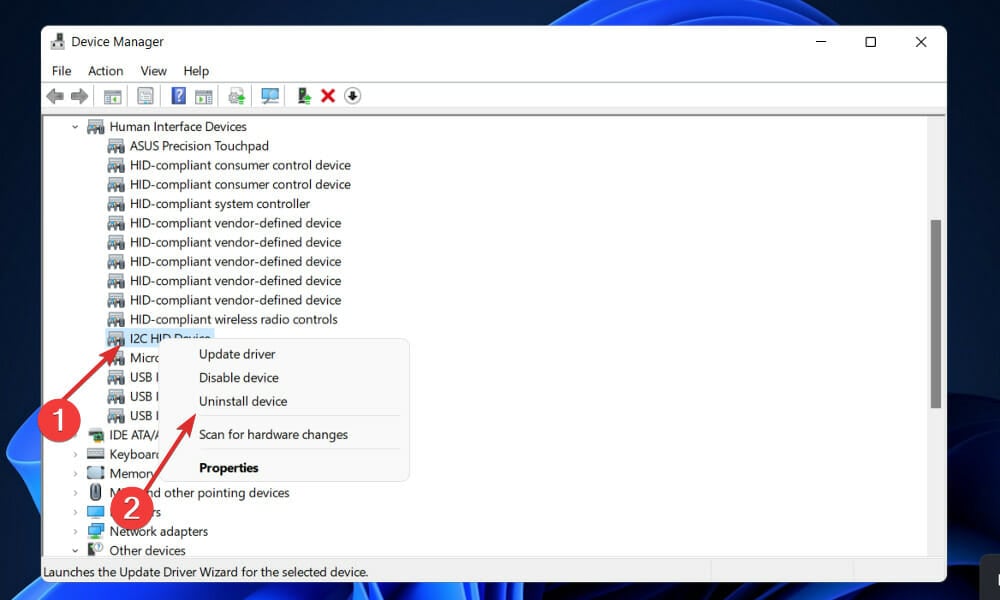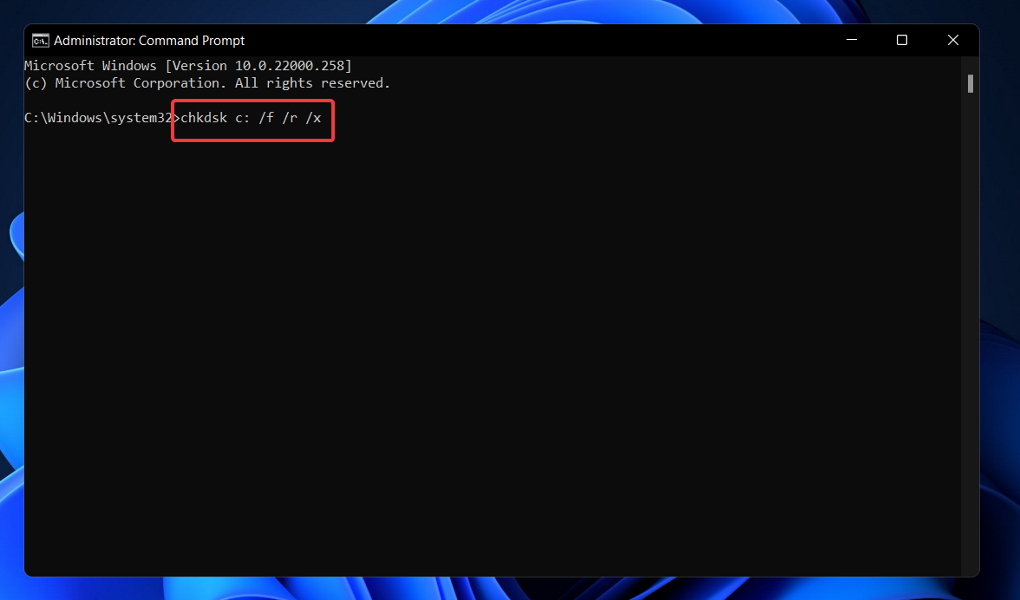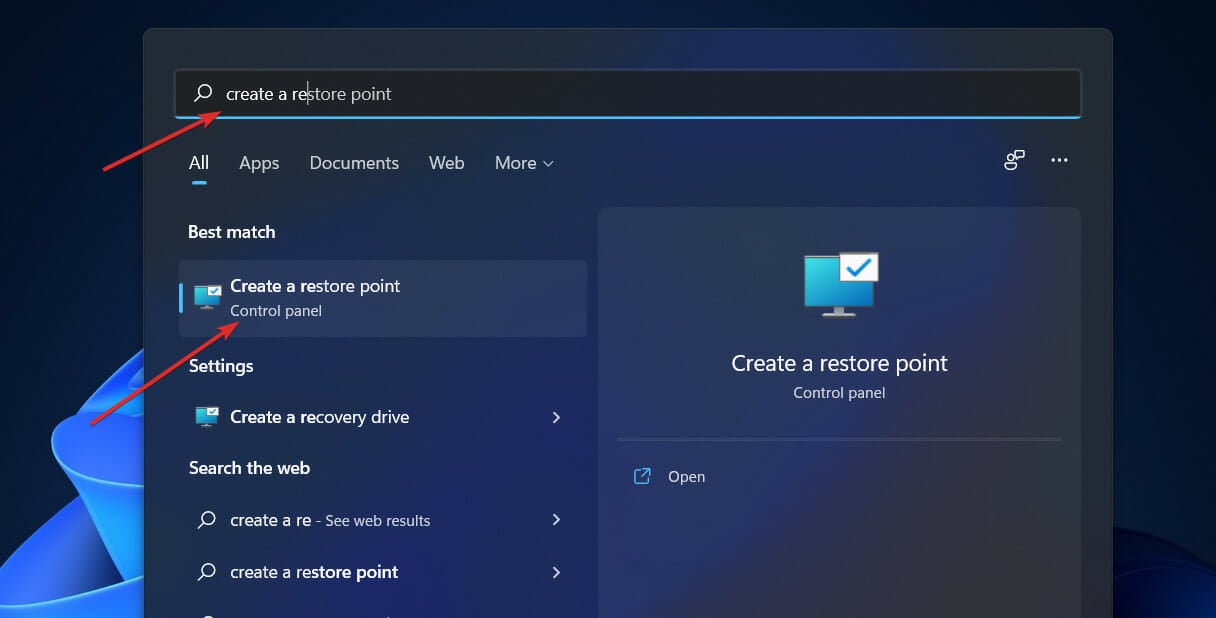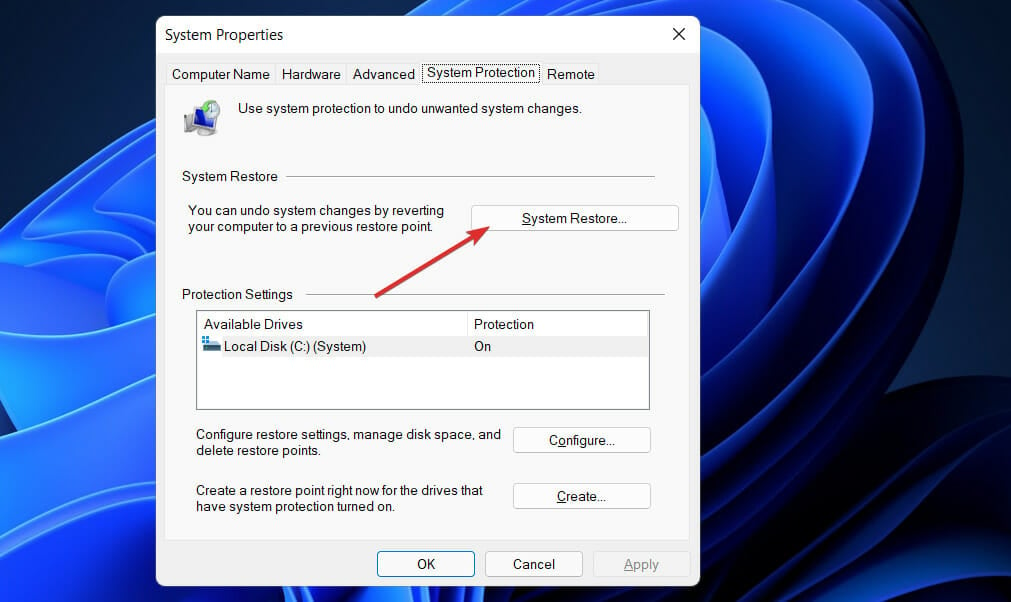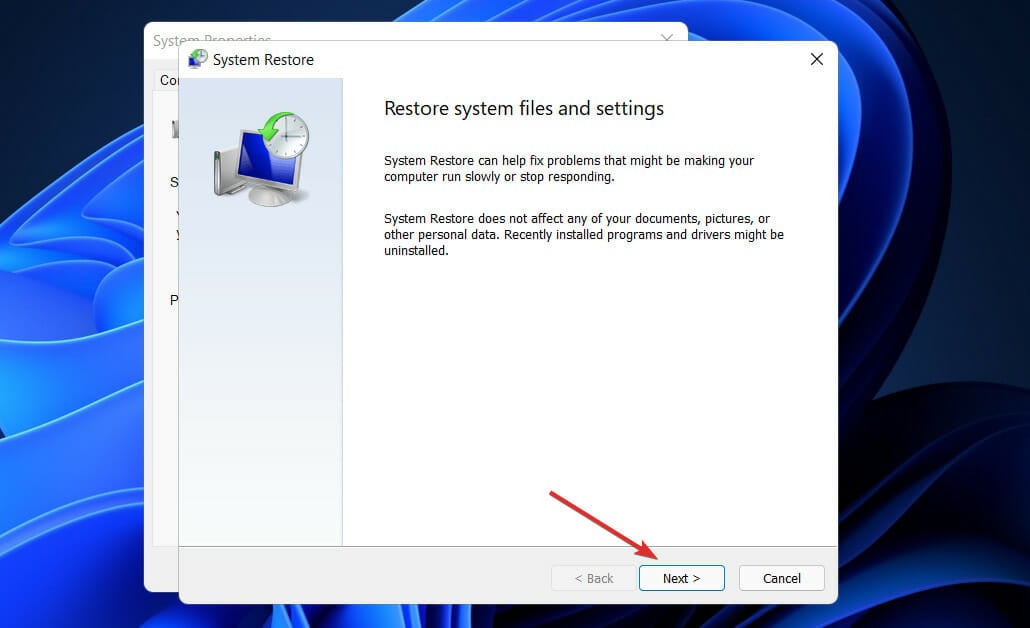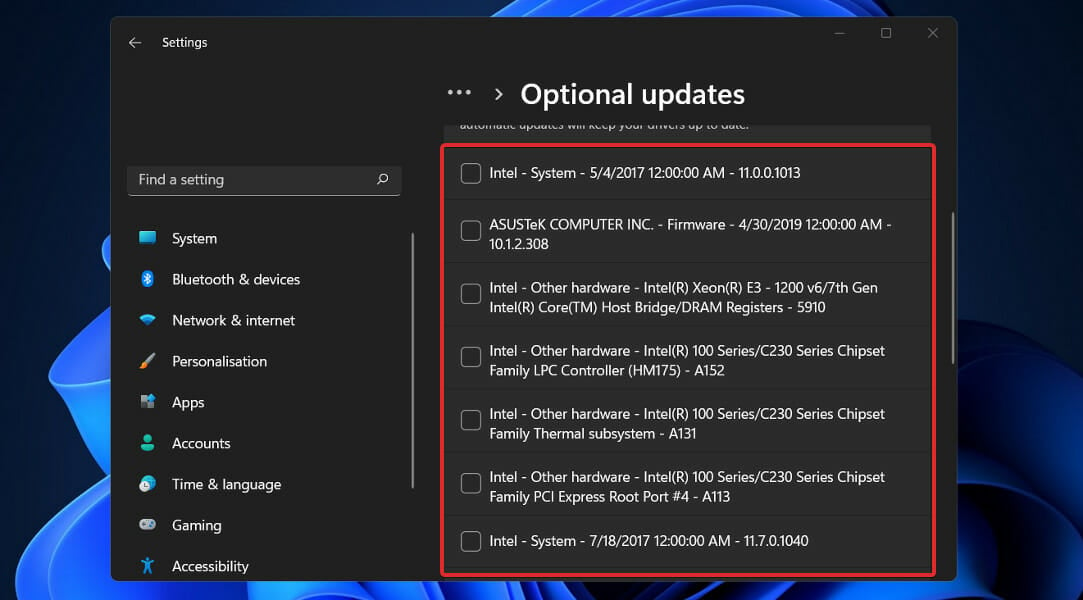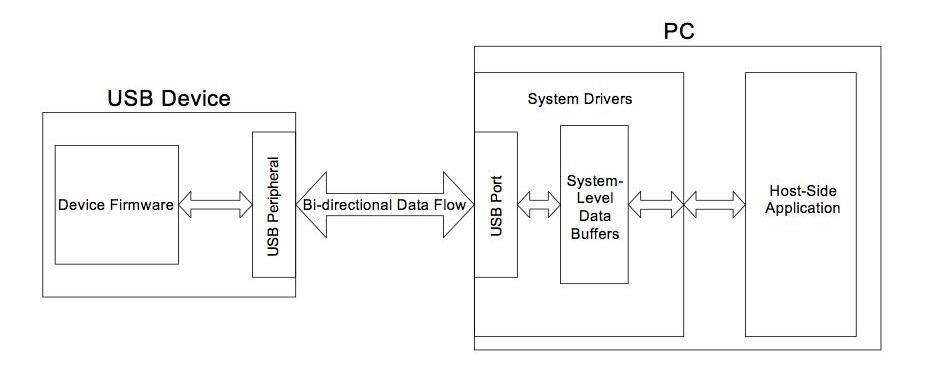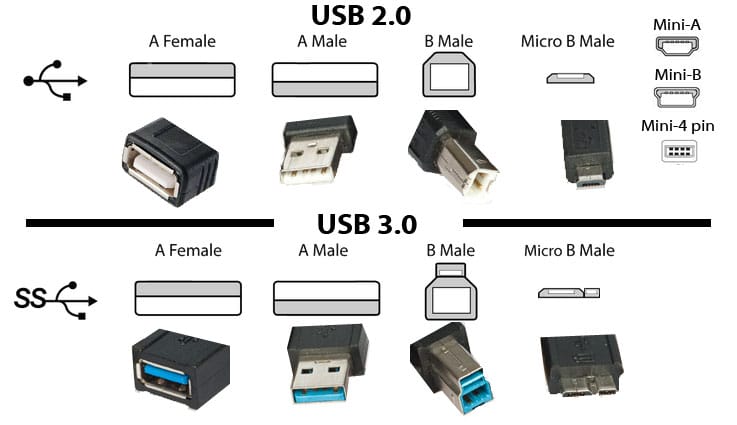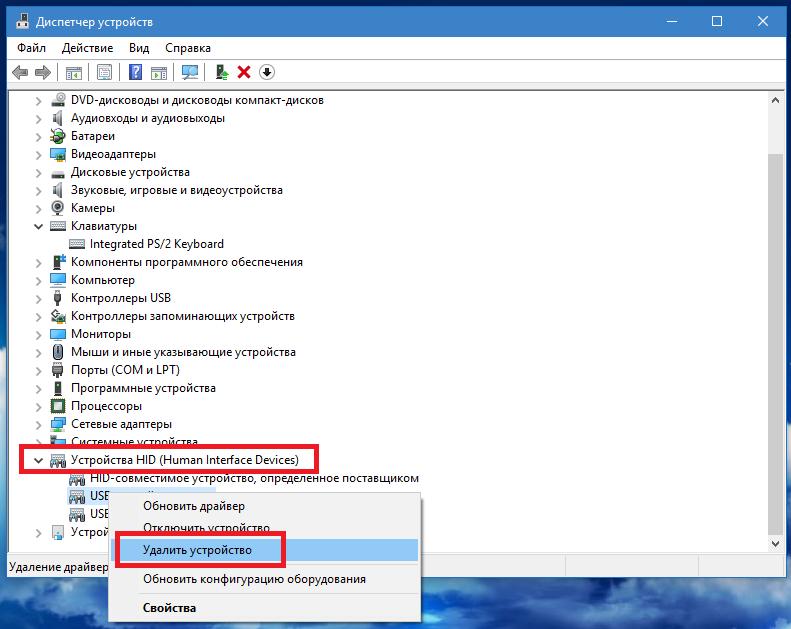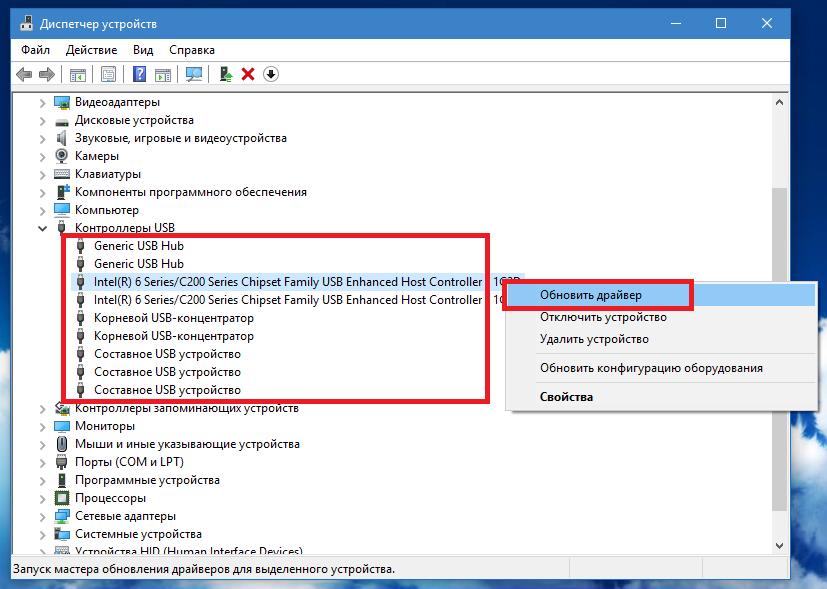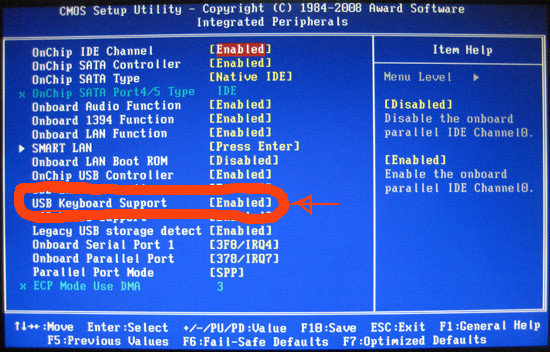Запуск устройства HID на шине I2C невозможен. Код 10. Что делать?
Просматривая устройства в диспетчере, некоторые пользователи могут отметить в нем некое устройство HID на шине I2C, помеченное восклицательным знаком. А это может говорить лишь об одном: с этим устройством есть проблемы. Причем они могут быть как программного характера, так и аппаратного.
В данной статье мы расскажем какое устройство обычно скрывается под данным названием и что можно попробовать сделать самостоятельно для устранения этой проблемы.
Запуск устройства HID на шине I2C невозможен (Код 10)
Для начала разберемся что это за устройство. В 80% случаев им является тачпад. В оставшихся 20% – клавиатура, подключенная по USB мышка или тачскрин (Сенсор экрана, если экран в вашем ноутбуке сенсорный).
Ошибка запуска устройства с кодом 10
Первым делом нужно проверить работоспособность всех этих устройств: ввести что-либо с клавиатуры, поводить пальцем по тачпаду и т.д.
То, что окажется нерабочим, и будет являться тем самым устройством HID на шине I2C.
Что делать, чтобы устройство заработало?
Самый верный путь – определить модель ноутбука, перейти на официальный сайт, скачать драйвера на все устройства ввода (тачпад, тачскрин, клавиатура) и установить их.
Второй вариант заключается в поиске драйвера для устройства по его идентификатору. Для этого в диспетчере устройств нужно дважды кликнуть мышкой по устройству HID на шине I2C.
Определение ИД оборудования
В открывшемся окне перейти на вкладку “Сведения” и выбрать свойство “ИД оборудования”.
Далее скопировать самое верхнее значение и вставить его в поиск гугла или яндекса.
Поиск драйвера к устройству по его ИД
В полученных результатах выдачи останется отыскать драйвер под ваше устройство.
Если ничего из вышеописанного не помогло и устройство HID на шине I2C все равно отображается в диспетчере устройств с восклицательным знаком и статусом “Запуск этого устройства невозможен. Код 10”, то это означает, что с этим устройством имеются проблемы на аппаратном уровне.
Например, поврежден или отсоединился шлейф или само устройство повреждено, например падением ноутбука или его залитием жидкостью. В этом случае лучше обратиться в сервис. А если все нормально работает, то и вовсе не обращать на него внимание.
Лучшая благодарность автору — репост к себе на страничку:
ИНФОРМАЦИОННАЯ ПОДДЕРЖКА- CUSTOMER ADVISORY
Номер документа: c06214842
Версия: 1
Внимание: Информация, содержащаяся в данном документе, в том числе о продуктах и версиях программного обеспечения, является актуальной на дату выпуска.Документ может быть изменен без предварительного уведомления.
Дата выпуска : 16-Jan-2019
Последнее обновление : 16-Jan-2019
ОПИСАНИЕ
Предустановленный драйвер сенсорной панели отключает
устройство HID на шине I2C. Это препятствует отображению сенсорной панели в диспетчере устройств. Это происходит после первоначальной настройки компьютера или после запуска при первом включении (OOBE).
Устройство HID на шине 12C отключено.
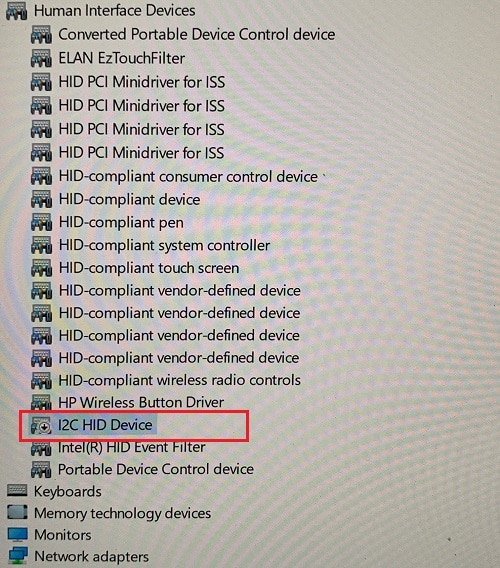
ПРИМЕНЕНИЕ
Содержание этого документа применимо к следующему:
Драйвер:
- Драйвер Synaptics Touchpad, версия19.5.35.12
Компьютеры:
- Серия ПК-трансформеров HP Spectre 13-ap0000 x360
- Серия ПК-трансформеров HP Spectre 13-ap000 x360, комплектация на заказ
- Серия ПК-трансформеров HP Spectre 13t-ap000 x360, комплектация на заказ
- Серия ПК-трансформеров HP Spectre 15-df0000 x360
- Серия ПК-трансформеров HP Spectre 15-df1000 x360
- Серия ПК-трансформеров HP Spectre 15-df000 x360, комплектация на заказ
- Серия ПК-трансформеров HP Spectre 15t-df000 x360, комплектация на заказ
- Серия ПК-трансформеров HP Spectre 15t-df100 x360, комплектация на заказ
Операционные системы:
- Microsoft Windows 10 RS4 (версия 1803)
РЕШЕНИЕ
Для устранения этой неполадки выполните следующие действия, чтобы повторно включить устройства вручную и обновить драйвер.
- Подключите внешнюю мышь или используйте сенсорный экран.
- Откройте
Диспетчер устройств. - Щелкните правой кнопкой мыши или нажмите на
Устройство HID на шине 12C и выберите
Включить. Сенсорная панель Synaptics HID Touchpad появится в диспетчере устройств. - Щелкните правой кнопкой мыши или нажмите на устройство
Synaptics HID Touchpad и выберите
Включить. Сенсорная панель заработает.Включите сенсорную панель Synaptics HID Touchpad.
- Выберите
Пуск и нажмите значок
Параметры. - Выберите
Обновление и безопасность, а затем —
Проверить наличие обновлений. - Выберите
Установить сейчас для запуска Центра обновления Windows. Драйвер обновляется через Центр обновления Windows.
Или выберите пакет SoftPaq для обновления драйвера сенсорной панели:
|
Затрагиваемые платформы |
Описание пакета SoftPaq |
Информация о версии |
Пакет SoftPaq для загрузки |
|
ПК-трансформер HP Spectre 13-ap0000 x360 ПК-трансформер HP Spectre 13t-ap000 x360 ПК-трансформер HP Spectre 15-df0000 x360 ПК-трансформер HP Spectre 15t-df1000 x360 |
Драйвер Synaptics Touchpad (Windows 10 v1803) Версия: 19.5.35.17 |
Также драйвер можно загрузить и установить через веб-сайт HP.com. Выберите модель ПК и соответствующую операционную систему, чтобы загрузить последнюю версию драйвера.
Hardware platforms affected :
HP Spectre 13-ap0000 x360 Convertible PC, HP Spectre 15-df0000 x360 Convertible PC, HP Spectre 15-df1000 x360 Convertible PC series, HP Spectre x360 — 13-ap000 CTO, HP Spectre x360 — 13-ap0000na, HP Spectre x360 — 13-ap0000nb, HP Spectre x360 — 13-ap0000nc, HP Spectre x360 — 13-ap0000nf, HP Spectre x360 — 13-ap0000nh, HP Spectre x360 — 13-ap0000ni, HP Spectre x360 — 13-ap0000nj, HP Spectre x360 — 13-ap0000nk, HP Spectre x360 — 13-ap0000nl, HP Spectre x360 — 13-ap0000nn, HP Spectre x360 — 13-ap0000no, HP Spectre x360 — 13-ap0000nq, HP Spectre x360 — 13-ap0000ns, HP Spectre x360 — 13-ap0000nt, HP Spectre x360 — 13-ap0000nv, HP Spectre x360 — 13-ap0000nw, HP Spectre x360 — 13-ap0000nx, HP Spectre x360 — 13-ap0000sa, HP Spectre x360 — 13-ap0000tu, HP Spectre x360 — 13-ap0000ur, HP Spectre x360 — 13-ap0001la, HP Spectre x360 — 13-ap0001na, HP Spectre x360 — 13-ap0001nb, HP Spectre x360 — 13-ap0001nc, HP Spectre x360 — 13-ap0001nf, HP Spectre x360 — 13-ap0001nh, HP Spectre x360 — 13-ap0001nj, HP Spectre x360 — 13-ap0001nk, HP Spectre x360 — 13-ap0001nl, HP Spectre x360 — 13-ap0001nn, HP Spectre x360 — 13-ap0001no, HP Spectre x360 — 13-ap0001np, HP Spectre x360 — 13-ap0001nq, HP Spectre x360 — 13-ap0001ns, HP Spectre x360 — 13-ap0001nt, HP Spectre x360 — 13-ap0001nu, HP Spectre x360 — 13-ap0001nv, HP Spectre x360 — 13-ap0001nw, HP Spectre x360 — 13-ap0001nx, HP Spectre x360 — 13-ap0001tu, HP Spectre x360 — 13-ap0001ur, HP Spectre x360 — 13-ap0002ne, HP Spectre x360 — 13-ap0002nf, HP Spectre x360 — 13-ap0002nh, HP Spectre x360 — 13-ap0002ni, HP Spectre x360 — 13-ap0002nj, HP Spectre x360 — 13-ap0002nk, HP Spectre x360 — 13-ap0002nn, HP Spectre x360 — 13-ap0002no, HP Spectre x360 — 13-ap0002np, HP Spectre x360 — 13-ap0002ns, HP Spectre x360 — 13-ap0002nt, HP Spectre x360 — 13-ap0002nu, HP Spectre x360 — 13-ap0002nw, HP Spectre x360 — 13-ap0002nx, HP Spectre x360 — 13-ap0002sa, HP Spectre x360 — 13-ap0002tu, HP Spectre x360 — 13-ap0002ur, HP Spectre x360 — 13-ap0003nb, HP Spectre x360 — 13-ap0003nf, HP Spectre x360 — 13-ap0003ni, HP Spectre x360 — 13-ap0003np, HP Spectre x360 — 13-ap0003nq, HP Spectre x360 — 13-ap0003ns, HP Spectre x360 — 13-ap0003nt, HP Spectre x360 — 13-ap0003nw, HP Spectre x360 — 13-ap0003nx, HP Spectre x360 — 13-ap0003tu, HP Spectre x360 — 13-ap0003ur, HP Spectre x360 — 13-ap0004na, HP Spectre x360 — 13-ap0004ne, HP Spectre x360 — 13-ap0004ni, HP Spectre x360 — 13-ap0004no, HP Spectre x360 — 13-ap0004np, HP Spectre x360 — 13-ap0004ns, HP Spectre x360 — 13-ap0004nw, HP Spectre x360 — 13-ap0004nx, HP Spectre x360 — 13-ap0004tu, HP Spectre x360 — 13-ap0004ur, HP Spectre x360 — 13-ap0005ne, HP Spectre x360 — 13-ap0005nf, HP Spectre x360 — 13-ap0005ni, HP Spectre x360 — 13-ap0005nl, HP Spectre x360 — 13-ap0005nn, HP Spectre x360 — 13-ap0005np, HP Spectre x360 — 13-ap0005nq, HP Spectre x360 — 13-ap0005nw, HP Spectre x360 — 13-ap0005nx, HP Spectre x360 — 13-ap0005tu, HP Spectre x360 — 13-ap0005ur, HP Spectre x360 — 13-ap0006nb, HP Spectre x360 — 13-ap0006nf, HP Spectre x360 — 13-ap0006no, HP Spectre x360 — 13-ap0006nu, HP Spectre x360 — 13-ap0006nw, HP Spectre x360 — 13-ap0006nx, HP Spectre x360 — 13-ap0006tu, HP Spectre x360 — 13-ap0006ur, HP Spectre x360 — 13-ap0007na, HP Spectre x360 — 13-ap0007ne, HP Spectre x360 — 13-ap0007nf, HP Spectre x360 — 13-ap0007nn, HP Spectre x360 — 13-ap0007no, HP Spectre x360 — 13-ap0007nq, HP Spectre x360 — 13-ap0007nx, HP Spectre x360 — 13-ap0007tu, HP Spectre x360 — 13-ap0007ur, HP Spectre x360 — 13-ap0008ca, HP Spectre x360 — 13-ap0008nc, HP Spectre x360 — 13-ap0008nf, HP Spectre x360 — 13-ap0008nn, HP Spectre x360 — 13-ap0008no, HP Spectre x360 — 13-ap0008nu, HP Spectre x360 — 13-ap0008nx, HP Spectre x360 — 13-ap0008tu, HP Spectre x360 — 13-ap0008ur, HP Spectre x360 — 13-ap0009nc, HP Spectre x360 — 13-ap0009ne, HP Spectre x360 — 13-ap0009nl, HP Spectre x360 — 13-ap0009no, HP Spectre x360 — 13-ap0009nx, HP Spectre x360 — 13-ap0009tu, HP Spectre x360 — 13-ap0009ur, HP Spectre x360 — 13-ap0010ca, HP Spectre x360 — 13-ap0010na, HP Spectre x360 — 13-ap0010ne, HP Spectre x360 — 13-ap0010nf, HP Spectre x360 — 13-ap0010nl, HP Spectre x360 — 13-ap0010no, HP Spectre x360 — 13-ap0010nq, HP Spectre x360 — 13-ap0010nx, HP Spectre x360 — 13-ap0010tu, HP Spectre x360 — 13-ap0010ur, HP Spectre x360 — 13-ap0011na, HP Spectre x360 — 13-ap0011nc, HP Spectre x360 — 13-ap0011ne, HP Spectre x360 — 13-ap0011nf, HP Spectre x360 — 13-ap0011no, HP Spectre x360 — 13-ap0011ur, HP Spectre x360 — 13-ap0012nc, HP Spectre x360 — 13-ap0012ne, HP Spectre x360 — 13-ap0012nf, HP Spectre x360 — 13-ap0012nn, HP Spectre x360 — 13-ap0012no, HP Spectre x360 — 13-ap0012nq, HP Spectre x360 — 13-ap0012tu, HP Spectre x360 — 13-ap0012ur, HP Spectre x360 — 13-ap0013dx, HP Spectre x360 — 13-ap0013nb, HP Spectre x360 — 13-ap0013ne, HP Spectre x360 — 13-ap0013nf, HP Spectre x360 — 13-ap0013tu, HP Spectre x360 — 13-ap0013ur, HP Spectre x360 — 13-ap0014na, HP Spectre x360 — 13-ap0014nf, HP Spectre x360 — 13-ap0014tu, HP Spectre x360 — 13-ap0014ur, HP Spectre x360 — 13-ap0015na, HP Spectre x360 — 13-ap0015nf, HP Spectre x360 — 13-ap0015nq, HP Spectre x360 — 13-ap0015tu, HP Spectre x360 — 13-ap0015ur, HP Spectre x360 — 13-ap0016nf, HP Spectre x360 — 13-ap0016ng, HP Spectre x360 — 13-ap0016tu, HP Spectre x360 — 13-ap0016ur, HP Spectre x360 — 13-ap0017ng, HP Spectre x360 — 13-ap0017tu, HP Spectre x360 — 13-ap0017ur, HP Spectre x360 — 13-ap0018nf, HP Spectre x360 — 13-ap0018tu, HP Spectre x360 — 13-ap0018ur, HP Spectre x360 — 13-ap0019tu, HP Spectre x360 — 13-ap0019ur, HP Spectre x360 — 13-ap0020tu, HP Spectre x360 — 13-ap0020ur, HP Spectre x360 — 13-ap0021tu, HP Spectre x360 — 13-ap0021ur, HP Spectre x360 — 13-ap0022tu, HP Spectre x360 — 13-ap0023dx, HP Spectre x360 — 13-ap0023tu, HP Spectre x360 — 13-ap0024tu, HP Spectre x360 — 13-ap0025tu, HP Spectre x360 — 13-ap0026tu, HP Spectre x360 — 13-ap0027tu, HP Spectre x360 — 13-ap0028ca, HP Spectre x360 — 13-ap0028tu, HP Spectre x360 — 13-ap0029tu, HP Spectre x360 — 13-ap0030tu, HP Spectre x360 — 13-ap0031tu, HP Spectre x360 — 13-ap0032tu, HP Spectre x360 — 13-ap0033dx, HP Spectre x360 — 13-ap0033tu, HP Spectre x360 — 13-ap0034tu, HP Spectre x360 — 13-ap0035tu, HP Spectre x360 — 13-ap0036tu, HP Spectre x360 — 13-ap0037tu, HP Spectre x360 — 13-ap0038nr, HP Spectre x360 — 13-ap0038tu, HP Spectre x360 — 13-ap0039tu, HP Spectre x360 — 13-ap0040ca, HP Spectre x360 — 13-ap0040tu, HP Spectre x360 — 13-ap0041tu, HP Spectre x360 — 13-ap0042tu, HP Spectre x360 — 13-ap0043dx, HP Spectre x360 — 13-ap0043tu, HP Spectre x360 — 13-ap0044tu, HP Spectre x360 — 13-ap0045tu, HP Spectre x360 — 13-ap0046tu, HP Spectre x360 — 13-ap0047tu, HP Spectre x360 — 13-ap0048tu, HP Spectre x360 — 13-ap0049tu, HP Spectre x360 — 13-ap0050ca, HP Spectre x360 — 13-ap0050ng, HP Spectre x360 — 13-ap0050tu, HP Spectre x360 — 13-ap0051la, HP Spectre x360 — 13-ap0051tu, HP Spectre x360 — 13-ap0052tu, HP Spectre x360 — 13-ap0053tu, HP Spectre x360 — 13-ap0054tu, HP Spectre x360 — 13-ap0055tu, HP Spectre x360 — 13-ap0056tu, HP Spectre x360 — 13-ap0057tu, HP Spectre x360 — 13-ap0058tu, HP Spectre x360 — 13-ap0059tu, HP Spectre x360 — 13-ap0060tu, HP Spectre x360 — 13-ap0061tu, HP Spectre x360 — 13-ap0062tu, HP Spectre x360 — 13-ap0063tu, HP Spectre x360 — 13-ap0064tu, HP Spectre x360 — 13-ap0065tu, HP Spectre x360 — 13-ap0066tu, HP Spectre x360 — 13-ap0067tu, HP Spectre x360 — 13-ap0068ms, HP Spectre x360 — 13-ap0068tu, HP Spectre x360 — 13-ap0069tu, HP Spectre x360 — 13-ap0070tu, HP Spectre x360 — 13-ap0071tu, HP Spectre x360 — 13-ap0072tu, HP Spectre x360 — 13-ap0073tu, HP Spectre x360 — 13-ap0074tu, HP Spectre x360 — 13-ap0075tu, HP Spectre x360 — 13-ap0076tu, HP Spectre x360 — 13-ap0077tu, HP Spectre x360 — 13-ap0078tu, HP Spectre x360 — 13-ap0079tu, HP Spectre x360 — 13-ap0080tu, HP Spectre x360 — 13-ap0081tu, HP Spectre x360 — 13-ap0082tu, HP Spectre x360 — 13-ap0083tu, HP Spectre x360 — 13-ap0084tu, HP Spectre x360 — 13-ap0085tu, HP Spectre x360 — 13-ap0086tu, HP Spectre x360 — 13-ap0087tu, HP Spectre x360 — 13-ap0088tu, HP Spectre x360 — 13-ap0089tu, HP Spectre x360 — 13-ap0090tu, HP Spectre x360 — 13-ap0091tu, HP Spectre x360 — 13-ap0092tu, HP Spectre x360 — 13-ap0093tu, HP Spectre x360 — 13-ap0094tu, HP Spectre x360 — 13-ap0095tu, HP Spectre x360 — 13-ap0096tu, HP Spectre x360 — 13-ap0097tu, HP Spectre x360 — 13-ap0098tu, HP Spectre x360 — 13-ap0099tu, HP Spectre x360 — 13-ap0100nd, HP Spectre x360 — 13-ap0100tu, HP Spectre x360 — 13-ap0101ng, HP Spectre x360 — 13-ap0101tu, HP Spectre x360 — 13-ap0102ng, HP Spectre x360 — 13-ap0102tu, HP Spectre x360 — 13-ap0103tu, HP Spectre x360 — 13-ap0104ng, HP Spectre x360 — 13-ap0104tu, HP Spectre x360 — 13-ap0105tu, HP Spectre x360 — 13-ap0106tu, HP Spectre x360 — 13-ap0107tu, HP Spectre x360 — 13-ap0108tu, HP Spectre x360 — 13-ap0109ng, HP Spectre x360 — 13-ap0109tu, HP Spectre x360 — 13-ap0110ng, HP Spectre x360 — 13-ap0110tu, HP Spectre x360 — 13-ap0111tu, HP Spectre x360 — 13-ap0112tu, HP Spectre x360 — 13-ap0113tu, HP Spectre x360 — 13-ap0114tu, HP Spectre x360 — 13-ap0115tu, HP Spectre x360 — 13-ap0116tu, HP Spectre x360 — 13-ap0117tu, HP Spectre x360 — 13-ap0118tu, HP Spectre x360 — 13-ap0119tu, HP Spectre x360 — 13-ap0120ng, HP Spectre x360 — 13-ap0120tu, HP Spectre x360 — 13-ap0121ng, HP Spectre x360 — 13-ap0121tu, HP Spectre x360 — 13-ap0122ng, HP Spectre x360 — 13-ap0122tu, HP Spectre x360 — 13-ap0180nd, HP Spectre x360 — 13-ap0250nd, HP Spectre x360 — 13-ap0303ng, HP Spectre x360 — 13-ap0304ng, HP Spectre x360 — 13-ap0312ng, HP Spectre x360 — 13-ap0317ng, HP Spectre x360 — 13-ap0400nd, HP Spectre x360 — 13-ap0404nz, HP Spectre x360 — 13-ap0406nz, HP Spectre x360 — 13-ap0409nz, HP Spectre x360 — 13-ap0450nd, HP Spectre x360 — 13-ap0500nz, HP Spectre x360 — 13-ap0509nz, HP Spectre x360 — 13-ap0550nz, HP Spectre x360 — 13-ap0589na, HP Spectre x360 — 13-ap0590na, HP Spectre x360 — 13-ap0599na, HP Spectre x360 — 13-ap0609nz, HP Spectre x360 — 13-ap0708nz, HP Spectre x360 — 13-ap0800no, HP Spectre x360 — 13-ap0801no, HP Spectre x360 — 13-ap0802no, HP Spectre x360 — 13-ap0803no, HP Spectre x360 — 13-ap0807nz, HP Spectre x360 — 13-ap0809nz, HP Spectre x360 — 13-ap0857nz, HP Spectre x360 — 13-ap0897nz, HP Spectre x360 — 13-ap0900nz, HP Spectre x360 — 13-ap0902nz, HP Spectre x360 — 13-ap0904nz, HP Spectre x360 — 13-ap0950nz, HP Spectre x360 — 13-ap0970nz, HP Spectre x360 — 13-ap0980nz, HP Spectre x360 — 13-ap0990nz, HP Spectre x360 — 13-ap0991nz, HP Spectre x360 — 13-ap0997nb, HP Spectre x360 — 13-ap0998nb, HP Spectre x360 — 13-ap0999nb, HP Spectre x360 — 13t-ap000 CTO, HP Spectre x360 — 15-df000 CTO, HP Spectre x360 — 15-df0000nf, HP Spectre x360 — 15-df0000no, HP Spectre x360 — 15-df0000nv, HP Spectre x360 — 15-df0000nx, HP Spectre x360 — 15-df0000tx, HP Spectre x360 — 15-df0000ur, HP Spectre x360 — 15-df0001nd, HP Spectre x360 — 15-df0001nf, HP Spectre x360 — 15-df0001nv, HP Spectre x360 — 15-df0001nx, HP Spectre x360 — 15-df0001tx, HP Spectre x360 — 15-df0002na, HP Spectre x360 — 15-df0002nf, HP Spectre x360 — 15-df0002no, HP Spectre x360 — 15-df0002nx, HP Spectre x360 — 15-df0002tx, HP Spectre x360 — 15-df0003nc, HP Spectre x360 — 15-df0003nx, HP Spectre x360 — 15-df0003tx, HP Spectre x360 — 15-df0004na, HP Spectre x360 — 15-df0004nc, HP Spectre x360 — 15-df0004ne, HP Spectre x360 — 15-df0004no, HP Spectre x360 — 15-df0004tx, HP Spectre x360 — 15-df0005na, HP Spectre x360 — 15-df0005ne, HP Spectre x360 — 15-df0005nf, HP Spectre x360 — 15-df0005no, HP Spectre x360 — 15-df0005tx, HP Spectre x360 — 15-df0006na, HP Spectre x360 — 15-df0006nl, HP Spectre x360 — 15-df0006tx, HP Spectre x360 — 15-df0007na, HP Spectre x360 — 15-df0007nf, HP Spectre x360 — 15-df0007tx, HP Spectre x360 — 15-df0008ca, HP Spectre x360 — 15-df0008nc, HP Spectre x360 — 15-df0008tx, HP Spectre x360 — 15-df0009nc, HP Spectre x360 — 15-df0009nf, HP Spectre x360 — 15-df0009tx, HP Spectre x360 — 15-df0010ca, HP Spectre x360 — 15-df0010nf, HP Spectre x360 — 15-df0010tx, HP Spectre x360 — 15-df0011na, HP Spectre x360 — 15-df0011nf, HP Spectre x360 — 15-df0011tx, HP Spectre x360 — 15-df0012na, HP Spectre x360 — 15-df0012tx, HP Spectre x360 — 15-df0013dx, HP Spectre x360 — 15-df0013tx, HP Spectre x360 — 15-df0014tx, HP Spectre x360 — 15-df0015tx, HP Spectre x360 — 15-df0015ur, HP Spectre x360 — 15-df0016na, HP Spectre x360 — 15-df0016tx, HP Spectre x360 — 15-df0017tx, HP Spectre x360 — 15-df0018tx, HP Spectre x360 — 15-df0018ur, HP Spectre x360 — 15-df0019tx, HP Spectre x360 — 15-df0020tx, HP Spectre x360 — 15-df0021tx, HP Spectre x360 — 15-df0022nb, HP Spectre x360 — 15-df0023dx, HP Spectre x360 — 15-df0025na, HP Spectre x360 — 15-df0025nb, HP Spectre x360 — 15-df0026na, HP Spectre x360 — 15-df0027nb, HP Spectre x360 — 15-df0028na, HP Spectre x360 — 15-df0028nb, HP Spectre x360 — 15-df0029na, HP Spectre x360 — 15-df0030na, HP Spectre x360 — 15-df0032nb, HP Spectre x360 — 15-df0035na, HP Spectre x360 — 15-df0037ur, HP Spectre x360 — 15-df0038ur, HP Spectre x360 — 15-df0039na, HP Spectre x360 — 15-df0042na, HP Spectre x360 — 15-df0044nb, HP Spectre x360 — 15-df0062nb, HP Spectre x360 — 15-df0065nr, HP Spectre x360 — 15-df0068nr, HP Spectre x360 — 15-df0100nd, HP Spectre x360 — 15-df0104ng, HP Spectre x360 — 15-df0106ng, HP Spectre x360 — 15-df0108ng, HP Spectre x360 — 15-df0126ng, HP Spectre x360 — 15-df0180no, HP Spectre x360 — 15-df0303ng, HP Spectre x360 — 15-df0304ng, HP Spectre x360 — 15-df0306nz, HP Spectre x360 — 15-df0322ng, HP Spectre x360 — 15-df0400nd, HP Spectre x360 — 15-df0400nz, HP Spectre x360 — 15-df0500nd, HP Spectre x360 — 15-df0590na, HP Spectre x360 — 15-df0599na, HP Spectre x360 — 15-df0707nz, HP Spectre x360 — 15-df0709nz, HP Spectre x360 — 15-df0757nz, HP Spectre x360 — 15-df0797nz, HP Spectre x360 — 15-df0800no, HP Spectre x360 — 15-df0800nz, HP Spectre x360 — 15-df0801no, HP Spectre x360 — 15-df0850nz, HP Spectre x360 — 15-df0900nz, HP Spectre x360 — 15-df0950nz, HP Spectre x360 — 15-df0999nb, HP Spectre x360 — 15-df0999nl, HP Spectre x360 — 15t-df000 CTO, HP Spectre x360 — 15t-df100 CTO
Повережденные операционные системы : Не применимо
Поврежденное программное обеспечение : Не применимо
Идентификатор Перекрестной Ссылки Информационной Поддержки : IA06213896
© Copyright 2023 HP Development Company, L.P.
HP Inc. не несет ответственность за технические или редакторские ошибки или упущения, содержащиеся в данном документе. Предоставленная информация предоставляется «как есть» без каких-либо гарантий. В пределах, допускаемых законом, ни HP, ни ее аффилированные лица, субподрядчики или поставщики не будут нести ответственность за случайные, специальные или косвенные убытки, включая стоимость простоя; упущенную прибыль; убытки, связанные с приобретением товаров или услуг-заменителей; убытки за потерю данных или восстановление программного обеспечения. Информация в этом документе может быть изменена без предварительного уведомления. Компания HP Inc. и названия продуктов HP, упомянутые в данном документе, являются товарными знаками HP Inc. в США и других странах. Названия других продуктов и компаний, упомянутые здесь, могут являться товарными знаками соответствующих владельцев.
Updating drivers is an efficient fix
by Loredana Harsana
Loredana is a passionate writer with a keen interest in PC software and technology. She started off writing about mobile phones back when Samsung Galaxy S II was… read more
Updated on March 8, 2023
Reviewed by
Alex Serban
After moving away from the corporate work-style, Alex has found rewards in a lifestyle of constant analysis, team coordination and pestering his colleagues. Holding an MCSA Windows Server… read more
- Users reported I2C HID device driver hasn’t been working properly after installing Windows 11.
- To ensure your touchpad functions properly, ensure the I2C HID device driver is up to date.
- You need to go to the official website of the manufacturer before manually updating your driver.
XINSTALL BY CLICKING THE DOWNLOAD FILE
This software will keep your drivers up and running, thus keeping you safe from common computer errors and hardware failure. Check all your drivers now in 3 easy steps:
- Download DriverFix (verified download file).
- Click Start Scan to find all problematic drivers.
- Click Update Drivers to get new versions and avoid system malfunctionings.
- DriverFix has been downloaded by 0 readers this month.
When it comes to computer components, a device driver is a piece of software that operates and controls specific types of equipment connected to a PC.
Drivers are responsible for controlling the hardware on your computer, from the motherboard and graphics card to any peripherals you may later install, such as a mouse or a keyboard.
Most PC troubles and faults, typically caused by a malfunctioning or unresponsive hardware component, are caused by the drivers, therefore, keeping the drivers up-to-date is essential.
It is critical to keep your I2C HID device driver up to date to ensure that your touchpad functions properly. Follow along as we have compiled a list of actions for you to take to fix these driver issues.
What do HID devices do?
Many often ask what the I2C HID device driver is. In computing, a Human Interface Device (also known as HID) is a type of computer peripheral typically used by people and accepts input from them and outputs to them in response to that input.
When you hear the phrase HID, you’re probably thinking of the USB-HID specification. The phrase was coined by Microsoft’s Mike Van Flandern, who requested that the USB committee establish a Human Input Device class working group when he submitted his proposal.
The standard was developed to allow for greater innovation in PC input devices while also simplifying the process of installing such devices. Prior to the introduction of this concept, devices such as mice, keyboards, and joysticks were typically designed to conform to strict protocols.
Although the HID protocol has its limits, all modern major operating systems will identify standard USB HID devices, such as keyboards and mice, without the need for a specialist driver to be installed on the computer.
What can I do if the I2C device driver is not working in Windows 11?
Before we head to the slightly complex solutions, here are a few quick ones to try:
- Restart the computer.
- A user suggested that accessing the BIOS, and then rebooting Windows helped fixed things when the I2C HID device Dell touchpad was not working. So, you might try it as well, even with other devices. To enter the BIOS, press F2, F10, F12, or Del as soon as the display lights up when you turn on the PC.
1. Update your driver manually
- Right-click on the Start icon in the Taskbar or press Windows+ X to launch the Quick Access menu and select Device Manager from the list of options from the pop-up menu.
- Locate and double-click on the Human Interface Devices option.
- Right-click on the I2C HID Device and select Update driver from the context menu.
- Select the Search automatically for drivers option as Windows will find the best drivers on your system.
Upon completing the installation of the update, restart the computer to check if the I2C Device driver not working error has been repaired. We strongly recommend that you use a specialized tool such as DriverFix to do automatic scans for out-of-date drivers on your PC.
Using a dedicated tool will help with I2C HID device driver download in Windows 11 and eliminate the problem in no time.
2. Reinstall the I2C HID device driver
- Right-click on the Start icon in the Taskbar or press Windows+ X to launch the Quick Access menu and select Device Manager from the list of options from the pop-up menu.
- Locate and double click on the Human Interface Devices option.
- Right-click on the I2C HID Device and select Uninstall device from the context menu.
If you were wondering how do I reinstall I2C HID, the Device Manager comes to your aid. Restart your computer after you have uninstalled the driver and Windows will now reinstall and update the driver to the most recent version that is currently available.
It will also clean up any corrupted driver files that may have been present at the time of installation and trigger the I2C HID device driver download in Windows 11 on Dell and other devices.
3. Check if there are any hardware issues
- Press the Windows key + S to open the search function, type in cmd, and right-click on the most relevant result to run it as administrator.
- After the Command Prompt launches, type in the following command and press Enter:
chkdsk C: /f /r /x
In this case, Check Disk will do a study of the disk and then correct any faults that it discovers, assuming that the disk is not already in use.
4. Update Windows
- Press the Windows key + I to open the Settings app, then click on Windows Update in the left panel.
- If you have any new updates to download, click on the Install now button and wait for the process to finish, otherwise click on the Check for updates button.
If you are running an older version of Windows 11, it is possible that this is a contributing factor to the error, which can be rectified by updating the operating system. Most likely, the bug will be addressed in a subsequent update of the software.
Also, when you update the OS, it checks for missing driver updates and downloads them. So this could be the way forward for the I2C HID device driver download in HP.
5. Run System Restore
NOTE
No files will be deleted as a result of System Restore. However, newly installed apps, changes in settings, and driver updates may be removed due to the process.
- Press the Windows key + S, search for Create a restore point, and click on the most relevant search result.
- The System Protection tab will automatically open. Click on System Restore under it.
- The recommended restore point will be selected by default, but you can select another one by clicking on the Choose a different restore point option. After this, click on Next at the bottom.
- If everything looks fine, click on the Finish button at the bottom.
Following a successful restoration of your system, the I2C HID Device driver issue will be promptly resolved by the operating system, without the need for further action.
Why is updating drivers important?
A driver, sometimes known as a device driver, is a collection of files that instructs a piece of hardware on how to operate by connecting with the computer’s operating system and other software.
For every piece of hardware to function properly, from your internal computer components, such as your graphics card, to your external peripherals, such as your printer, you must first install a driver on your computer.
Driver updates can include everything from new security patches, designed to prevent hackers from corrupting your files to enhancements to the technology of your device, among other things.
When device manufacturers discover faults or glitches in their products (often known as bugs), they frequently release driver updates to fix the problem.
Manufacturers benefit from driver updates because new advancements are made constantly, and new problems and risks are frequently recognized. If the driver updates to support your device, you will typically not need to purchase any additional components.
Drivers are continuously being updated to support the most recent software features, so it is possible to end up with a driver over two years old without knowing.
For more information on how to resolve problems with your touchpad, take a look at our guide on how to fix touchpad issues in Windows 11.
Once your issue has been resolved, you may be interested in further customizing your touchpad. For more information and a guideline, see our article on how to set touchpad gestures in Windows 11.
Comment below and tell us which approach worked the best for you. Thanks for reading!
Still having issues? Fix them with this tool:
SPONSORED
Some driver-related issues can be solved faster by using a dedicated tool. If you’re still having problems with your drivers, just download DriverFix and get it up and running in a few clicks. After that, let it take over and fix all of your errors in no time!
Newsletter
| Автор |
|
|||
|---|---|---|---|---|
|
[ТС] |
Заголовок сообщения: ASUS X540SA ((X540SA)) не работает тачпад
|
|||
Сообщения: 82 |
Здравствуйте, уважаемые форумчане. Имеем Asus X540SA не работает тачпад, устройство HID на шине I2C висит с ошибкой, ID ACPIVEN_ELAN&DEV_1000, питание на тач приходит, дрова пробывал разные даже линукс ставил для проверки, пишут что под линуксом все работает, но и тут не удача, не пашет. Уже думаю в сторону мульта, подскажите может кто сталкивался с подобным. Вложение: Снимок.PNG
У вас нет доступа для просмотра вложений:
|
|||
|
|
|
|||
|
Евгений18 |
Заголовок сообщения: Re: ASUS X540SA ((X540SA)) не работает тачпад
|
|
Сообщения: 817 |
Algonk писал(а): не работает тачпад Другой подключали?
|
|
|
|
|
Algonk |
Заголовок сообщения: Re: ASUS X540SA ((X540SA)) не работает тачпад
|
|
Сообщения: 82 |
Подключал, у меня их три штуки, результат нулевой. Смущает «Устройство HID на шине I2C» c ошибкой висит и дрова никакие не исправляют это. |
|
|
|
|
chatwap |
Заголовок сообщения: Re: ASUS X540SA ((X540SA)) не работает тачпад
|
|
Сообщения: 35 |
Пробовали линию данных прозвонить?
|
|
|
|
|
oleghomeua |
Заголовок сообщения: Re: ASUS X540SA ((X540SA)) не работает тачпад
|
|
Сообщения: 308 |
Бывает, что проблема связанная с Биосом |
|
|
|
|
Algonk |
Заголовок сообщения: Re: ASUS X540SA ((X540SA)) не работает тачпад
|
|
Сообщения: 82 |
chatwap писал(а): Пробовали линию данных прозвонить? А что должно быть на линии данных? Она не в обрыве и не в коротком. |
|
|
|
|
uls19 |
Заголовок сообщения: Re: ASUS X540SA ((X540SA)) не работает тачпад
|
|
Сообщения: 68 |
У меня был аналогичный случай, только сейчас уже точно не помню модель ноутбука. Тачпад заработал после перепрошивки мульта. Мульт был КВ9012, похожий. |
|
|
|
|
Algonk |
Заголовок сообщения: Re: ASUS X540SA ((X540SA)) не работает тачпад
|
|
Сообщения: 82 |
uls19 писал(а): Посмотрел BoardView. Можно ещё попробовать диодную сборку D2901 снять, если она установлена(защита от статики). Больше там и нет ничего. Дальше — мульт. На шине данных TP CLK и TP DAT должны быть хорошо видны импульсы, если есть в наличии осциллограф… Сборки нет. Тачпады менял на 100% рабочие. Мульт заменил результат 0 |
|
|
|
|
uls19 |
Заголовок сообщения: Re: ASUS X540SA ((X540SA)) не работает тачпад
|
|
Сообщения: 68 |
Я мультиконтроллер перепрошивал… Разъём проверьте. Нужно бы и цепь кнопок проанализировать. Они задействованы не на мультик, а уже на процессор. Ещё нужно попробовать отключить и включить тач-пад при загруженной винде с помощью функциональных клавиш. |
|
|
|
|
Algonk |
Заголовок сообщения: Re: ASUS X540SA ((X540SA)) не работает тачпад
|
|
Сообщения: 82 |
Мне кажется, что ключевое это то что не работает устройство на шине i2c, всё вышеописанное я проделал, он не работает не под Виндоус не под линукс |
|
|
|
|
Algonk |
Заголовок сообщения: Re: ASUS X540SA ((X540SA)) не работает тачпад
|
|
Сообщения: 82 |
всё, мозг «сломан». заменил проц, проверил цепь, есть аналогичная плата, проблема осталась. Устройство на шине I2C не работает. Мульт же 902 не имеет собственной прошивки, а вычитывает её из BIOS. Bios тоже менял, интересно то что залив дамп версии 300 ноут запускается при попытки обновить bios с сайта версия 304 ноут говорит что не подходит |
|
|
|
|
uls19 |
Заголовок сообщения: Re: ASUS X540SA ((X540SA)) не работает тачпад
|
|
Сообщения: 68 |
Algonk писал(а): Устройство на шине I2C не работает. А что-нибудь есть на шине? Мультиметр напряжения какие-нибудь показывает? Подтягивающие резисторы исправны? Питание на тач ещё раз проверьте, может проседает. |
|
|
|
|
next6 |
Заголовок сообщения: Re: ASUS X540SA ((X540SA)) не работает тачпад
|
|
Сообщения: 521 |
napischi seriinik. |
|
|
|
|
Algonk |
Заголовок сообщения: Re: ASUS X540SA ((X540SA)) не работает тачпад
|
|
Сообщения: 82 |
next6 писал(а): napischi seriinik. S/N ноутбука G5N0GR02H844207 |
|
|
|
|
next6 |
Заголовок сообщения: Re: ASUS X540SA ((X540SA)) не работает тачпад
|
|
Сообщения: 521 |
po etomu nomeru dve modeli.
У вас нет доступа для просмотра вложений:
|
|
|
|
|
Algonk |
Заголовок сообщения: Re: ASUS X540SA ((X540SA)) не работает тачпад
|
|
Сообщения: 82 |
next6 писал(а): po etomu nomeru dve modeli. Спасибо большое! Но к сожалению не помогает, устройство I2C с ошибкой код 10, дрова на него не ставятся никакие. При нажатии на функциональные клавиши включения распада пишет «тачпед отключен». Найти бы схему можно было б глянуть куда ноги шины I2C растут может с обвязкой какой что не так? |
|
|
|
|
Vasyasneg |
Заголовок сообщения: Re: ASUS X540SA ((X540SA)) не работает тачпад
|
|
Сообщения: 403 |
Algonk писал(а): сигналы TP_CLK и TP_DAT должны быть 3 вольта? Да, подтяжка к +3VS через резисторы 4,7 кОм. |
|
|
|
|
Algonk |
Заголовок сообщения: Re: ASUS X540SA ((X540SA)) не работает тачпад
|
|
Сообщения: 82 |
А на TP_DAT 0v мульт новый китайский, неужели не исправный, но и со старым было тоже самое, резистор целый номиналу соответствует |
|
|
|
|
Vasyasneg |
Заголовок сообщения: Re: ASUS X540SA ((X540SA)) не работает тачпад
|
|
Сообщения: 403 |
Сигналы CLK и DAT может садить сам тачпад, на обесточенной плате отсоедините шлейф тача и проверьте |
|
|
|
|
Algonk |
Заголовок сообщения: Re: ASUS X540SA ((X540SA)) не работает тачпад
|
|
Сообщения: 82 |
Дело в том что ошибка i2c без тача никуда не уходит, замерял напряжение без тача |
|
|
|
|
uls19 |
Заголовок сообщения: Re: ASUS X540SA ((X540SA)) не работает тачпад
|
|
Сообщения: 68 |
Algonk писал(а): мульт новый китайский, неужели не исправный Новый мультиконтроллер не обязательно «чистый». Он может быть прошит при производстве. Причём прошивка может содержать информацию о «работе без внешней flash». В таком случае прошивку из Bios он подтягивать не будет. Необходимо его прошить или хотя бы стереть залитую информацию. |
|
|
|
|
Algonk |
Заголовок сообщения: Re: ASUS X540SA ((X540SA)) не работает тачпад
|
|
Сообщения: 82 |
uls19 писал(а): Новый мультиконтроллер не обязательно «чистый». Он может быть прошит при производстве. Причём прошивка может содержать информацию о «работе без внешней flash». В таком случае прошивку из Bios он подтягивать не будет. Необходимо его прошить или хотя бы стереть залитую информацию. Без программатора её не затереть? |
|
|
|
|
Doc |
Заголовок сообщения: Re: ASUS X540SA ((X540SA)) не работает тачпад
|
|
Сообщения: 2416 |
Сообщение не в тему За все эти телодвижения с заменой процов и мультов денег надо брать больше, чем ноут стоит. Там платят чтоли? Или обойдутся мышкой за 100р |
|
|
|
|
lexa4425 |
Заголовок сообщения: Re: ASUS X540SA ((X540SA)) не работает тачпад
|
|
Сообщения: 2 |
|
|
|
|
|
Algonk |
Заголовок сообщения: Re: ASUS X540SA ((X540SA)) не работает тачпад
|
|
Сообщения: 82 |
Шлейф прозвание, он цел. Говорю же висит ошибка устройства i2c в не зависимости подключен тач или нет. По поводу оплаты, плата моя )) столкнулся с данной проблемой, все посты на эту тему оканчивались тем что проще вернуть ноут и купить мышку. Хочется найти решение данной проблемы. Заказал программатор. Самое смешное то что есть ещё одна похожая плата только x541sa она работала с тачем до вчерашнего дня. Я решил добиться такого же эффекта с ошибкой i2c и у меня получилось, после прошивки одного из дампов ошибка появилась, при попытке вернуть старый дамп ошибка никуда не уходит тач соответственно не пашет. Мульт подтягивает прошивку из Биос, не ужели в нем могут остаться какие нибудь «неправильные» хвосты и не полностью подтягивать прошивку из правильного дампа? |
|
|
|
|
next6 |
Заголовок сообщения: Re: ASUS X540SA ((X540SA)) не работает тачпад
|
|
Сообщения: 521 |
poprobui proschit mult pravilnoi proschivkoi. |
|
|
|
|
Algonk |
Заголовок сообщения: Re: ASUS X540SA ((X540SA)) не работает тачпад
|
|
Сообщения: 82 |
Как придёт программатор так и сделаю, только как я понял прошивку придется выцарапывать и дампа bios или это не так? Ещё думаю если в мульте при считывании программатором что то и обнаружу попробую затереть всё это нолями. Что б мульт сам подтянул прошивку из Биос. |
|
|
|
|
Algonk |
Заголовок сообщения: Re: ASUS X540SA ((X540SA)) не работает тачпад
|
|
Сообщения: 82 |
Продолжу. Пришел программатор. Если затереть нолями ЕС то ноут признаков жизни не подаёт, пробовал разные прошивки как ЕС , так и BIOS проблема не ушла ни на плате Х540SA, ни на Х541SA. Остаётся только прикупить мышь и пользоваться как есть. |
|
|
|
|
Vasyasneg |
Заголовок сообщения: Re: ASUS X540SA ((X540SA)) не работает тачпад
|
|
Сообщения: 403 |
А если FF, хоть это одно и то же, но всё-таки. |
|
|
|
|
Algonk |
Заголовок сообщения: Re: ASUS X540SA ((X540SA)) не работает тачпад
|
|
Сообщения: 82 |
Vasyasneg писал(а): А если FF, хоть это одно и то же, но всё-таки. Пробовал, результат тот же, отсутствие результата. Просто очень интересно почему эта ошибка появляется и как с ней бороться |
|
|
|
Устройства HID Human Interface Devices Windows 10

Привет ! Мы продолжаем разбирать операционную систему Windows 10 ! Сегодня вы узнаете как настроить на своём компьютере устройства HID (Human Interface Devices). Вы сможете узнать тип и состояние устройства, сможете обновить драйвера, узнать характеристики и свойства и т.д.
Чтобы открыть параметры устройства, внизу экрана слева откройте меню «Пуск». В открывшемся окне нажмите на вкладку или значок — Параметры .
Далее, на странице «Параметры» нажмите на вкладку — Устройства .
Далее, на странице «Устройства», внизу страницы, нажмите на вкладку — Диспетчер устройств .
Далее, на странице устройств нажмите два раза на вкладку — Устройства HID (Human Interface Devices) . У вас откроются вложения. Нажмите два раза по вкладке устройства, чтобы открыть его параметры. Вам могут быть доступны следующие устройства:
— HID-совместимая сенсорная панель.
— Microsoft Input Configuration Device.
— Устройство HID на шине I2C.
Далее, в свойствах устройства вы можете узнать и настроить:
Общие:
— Вы можете узнать тип устройства.
Драйвер:
— Вы можете узнать поставщика драйвера.
— Сведения о файлах драйвера.
— Вы можете обновить драйвер.
— Вы можете откатить драйвер к предыдущему.
— Можно отключить устройство.
— Можно удалить драйвер.
Сведения:
— Вы можете узнать значения свойств устройства.
— Выберите свойство и вам автоматически покажут его значение.
— Вы можете узнать характеристики, класс, код ошибки устройства и т.д.
События:
— Вы можете узнать события, которые происходили с устройством.
— Вы можете узнать дату и время события.
— Можно узнать описания и сведения событий.
— В конце нажмите на кнопку OK, чтобы сохранить сделанные изменения.
Недавно столкнулся с проблемой, сенсор перестал реагировать. Сам планшет работает, Lenovo k3011w ideatab. Я начал это понимать, в диспетчере устройств не работает скрытое устройство на шине l2c.
Это устройство не запускается. (Код 10)
Запрос дескриптора HID завершился неудачно.
Думаю по этой причине не работает тач, подскажите как можно решить эту проблему.
PS Отключился после обновления винды.
Привет, зверский лес,
Добро пожаловать в сообщество Microsoft!
Сожалеем, что у вас возникли проблемы с сенсором экрана после обновления Windows.
Я постараюсь вам помочь.
Попробуйте для начала загрузить последнюю версию драйвера датчика с веб-сайта производителя планшета и установить ее.
Устройство hid на шине i2c что это
HID-клавиатура: что это такое и что делать, если она не работает или не распознается компьютерной системой?
В свете последних научных разработок в области компьютерных технологий пользователи все чаще замечают присутствие на компьютерах неких непонятных устройств, опознаваемых операционной системой, как HID-девайсы. В частности, это касается всевозможных игровых контроллеров, устройств ввода и манипуляторов, включая мыши, а также современные HID-клавиатуры. Что это за устройства, почему им присвоены такие названия и как справиться с наиболее распространенными проблемами в их работе, далее и разберемся. Но для начала давайте определимся с пониманием основного термина.
Human Interface Device: что это за оборудование в общем смысле?
Разобраться с этим термином в общем-то совершенно несложно. Достаточно просто перевести его с английского языка на русский, в итоге получим что-то вроде устройств с человеческим лицом (интерфейсом). Все оборудование, включаемое в это понятие, принято считать таковым, которое призвано максимально просто взаимодействовать с человеком. В категорию такого оборудования в общем случае относят большинство периферийных устройств, предназначенных для управления компьютерными системами на разных уровнях.
Для их подключения используются либо USB-интерфейсы и соответствующие порты, либо беспроводные модули Wi-Fi и Bluetooth. Последние два, кстати сказать, тоже относят к классу USB HID. С Wi-Fi-модулями все понятно, ведь те же мыши и клавиатуры беспроводными можно назвать весьма условно, поскольку для их подключения к основному компьютерному блоку как раз и нужен тот самый беспроводный переходник, вставляемый в соответствующий USB-порт. С Bluetooth полной ясности нет, поскольку при подключении к тем же ноутбукам со встроенными «синезубыми» модулями порты USB могут не понадобиться вообще.
HID-клавиатура: что это такое?
Теперь несколько слов непосредственно о клавиатурных блоках. Давайте посмотрим, какие есть виды HID-клавиатур. Что это за устройства, нетрудно сообразить, если просто оценить их визуально. Среди них встречаются и стандартные блоки по типу тех, которые используются на стационарных ПК (стандарт PS/2), и уменьшенные по размерам клавиатуры без цифровых панелей по типу тех, что устанавливаются на ноутбуках с диагоналями экрана 13 дюймов и меньше.
Также можно встретить целые мультимедийные системы, игровые усеченные панели, клавиатуры на мягкой подкладке, сворачивающиеся чуть ли не в трубочку, совершенно миниатюрные блоки с 22, 18, 11 или 10 клавишами и т. д. Вообще считается, что теоретически можно создать блок с 256 клавишами (диапазон ввода/вывода 0-255). Но особой популярностью в последнее время пользуются устройства, на которых положения основных кнопок с литерами и символами изменены, что соответствует заводской установке нестандартной раскладки.
Что делать, если USB-клавиатура не работает: простейшее решение
С основными понятиями ясность внесена. Теперь кратко остановимся на ситуациях, связанных с тем, что клавиатура ПК стандарта HID по каким-то причинам не работает. Устранить неполадки можно несколькими простейшими методами. Первым и самым простым решением, поскольку клавиатурный блок подключается либо непосредственно через USB-порт, либо через беспроводный модуль (но тоже через USB), является смена используемого порта. Вполне возможно, что он просто не работает или имеет другой класс (например, клавиатура рассчитана на подключение через интерфейс USB 3.0, а кабель вставлен в порт USB 2.0).
Отличить разъемы и штекеры можно по цвету (USB 3.0 соответствует синяя окраска).
Переустановка драйвера
Если учесть, что для любого, имеющегося в системе устройства (внешнего или внутреннего) и его корректной работы необходимо специальное управляющее программное обеспечение, называемое драйвером, логично предположить, что проблема может быть именно в нем. Убедиться в этом можно совершенно просто, если вызвать «Диспетчер устройств». Если оборудование с неполадками будет обнаружено, его сразу можно будет увидеть в списке HID-устройств, для которых драйвер не установлен или в его функционировании произошли сбои. Обычно производители поставляют носители с драйверами под свою периферию, так что переустановить драйвер можно самостоятельно.
Но в большинстве случаев это не нужно, поскольку все оборудование класса HID должно распознаваться любой компьютерной системой и без этого.
В этой ситуации лучше всего удалить проблемное устройство целиком и полностью, а затем перезагрузить компьютер. По идее, Windows найдет и установит недостающий драйвер сама.
Управляющее ПО USB-контроллеров
Нередко причина может крыться даже не в самом оборудовании или его драйверах, а в управляющем ПО USB-контроллеров.
В этом случае рекомендуется обновить драйверы всех контроллеров, находящихся в соответствующем разделе все того же «Диспетчера устройств». Для установки самых свежих версий драйверов в обоих случаях можно воспользоваться специальными программами вроде iObit Driver Booster, которые способны находить и устанавливать обновленное программное обеспечение без участия пользователя.
Включение USB в BIOS
Остается добавить еще пару слов о HID-клавиатурах. Что это за устройства, понятно. Как они работают и для чего предназначены, тоже вроде бы ясность есть. Но вот что делать, если вышеперечисленные методы устранить проблему работоспособности так и не смогли? По всей видимости, хотя поддержка периферии этого класса заявлена изначально, что-то могло произойти с настройками первичной системы ввода/вывода.
Для верности зайдите в параметры BIOS/UEFI сразу же после включения компьютера и найдите там пункты вроде USB Keyboard Support или USB Legacy Support. Для них должен быть выставлен параметр Enabled. В некоторых модификациях BIOS можно встретить настройки вроде EHCI Hand-Off и XHCI Hand-Off, отвечающие за ручное переключение между стандартами USB 2.0/3.0. При наличии на компьютере именно Windows-системы они должны быть деактивированы (значение Disabled). В устаревших версиях BIOS также встречается параметр Plug & Play OS, позволяющий автоматически распознавать подключаемые PNP-устройства. Он должен быть включен (значение Yes).
после обновления перестал работать тачпад, не могу завести
ноут Acer Aspire ES1-311
после обновления Windows10 со сборки 1709 на любую более свежую перестает работать тач Synaptics в расширенном режиме.
Произвожу откат на предыдущую версию (1709) — тач работает, все ок, из-за этого вынужден сидеть на сборке 1709.
Тачпад в БИОС имеет два режима (Standard и Advanced). Стандарт — работает и после обновления но он без жестов, двойных касаний, прокруток и т.д. Проблема как раз с Advanced, который позволяет скролить двумя пальцами и т.д., но в этом режиме при обновлении Винда после обновления вообще не видит тач как будто его нет.
Понятно что чтото с драйверами. При очередном предложении обновится на последнюю версию (20Н2) решил сделать полный бэкап драйверов, касаемых тача и шины I2C. В сборке 1709 тач в системе висит как устройство HID на шине I2C, как и USB HID мыши и еще несколько «устройств» в разделе диспетчера устройств Human Interface Devices (Audio Video remote controller, Microsoft Input Configuraton deviced, Synaptic HID devices, bluetooth HID. ), ну и в диспетчере в отдельном разделе для шин висит устройство «I2C Controler». Заранее приношу извинения за возможные ошибки если не корректно написал, не сильно в этом понимаю, написал как сам понял.
Надеялся что в обновленной винде увижу примерно такое же положение устройств и попробую подкинуть старые проверенные на 1709 драйвера. НО! В 20Н2 в диспетчере устройств вообще нет такого «HID шина I2C» или «I2C Controler» или чего то подобного. Как и большей части устройств из раздела Human Interface Devices, в разделе HID осталось только «USB Input device» которое размещено на: «Port_#0001.Hub_#0001». Ну плюс в разделе диспетчера «Мыши и иные указывающие устройства» есть HID-совместимая мышь, это обычная проводная USB мышь, она работает. Если я верно понимаю то HID шина I2C это ключевое, на чем подключен тач и без нормально опознанного виндой и рабочего драйвера на шину I2C тач тоже не работает.
Драйвера от самого тача (Synaptics) переустанавливать пробовал, они в системе есть, пробовал через Double Driver вкинуть в эту сборку все рабочие драйвера для HID и I2C с бэкапа от 1709, пробовал вручную методом тыка прикрутить к устройству «USB Input device» драйвер от 1709 и для «I2C Controller», «HID совместимая сенсорная панель», «Microsoft Input Configuration device», «Устройство HID на шине I2C», ничего не помогает.
Техподдержка Acer давно молчит и дрова не обновляет уже несколько лет, ноут 5ти летний. Кто может подсказать как запустить этот тач. Или это уже приговор?
После отката с 10 на 7 перестал работать тачпад и мышь
На счет клавы ничего сказать не могу, ибо у меня запаролено и после включения открывается окно.

Есть ноутбук Acer Aspire E3-112-C22E. На нем стояла родная винда Windows 8.1. Переустановил на.
После разборки ноута перестал работать тачпад
Здравствуйте. Долгое время на балконе лежал старенький, но рабочий ноут Fujitsu Siemens AMILO.
После установки Ubuntu 16.04 вместо Windows 10, перестал работать тачпад
Лазил на всяких форумах, сайтах, ничего не помогает. Ноутбук: Acer extensa 2508. Система даже.
Решение
Aspire Es1-111M-C1EY — После переустановки перестал работать ТачПад
Здравствуйте,умы) Есть на руках нетбук Aspire E11-111M-C1EY с eMMC 32gb памятью распаянной на.
После обновления WP перестал работать плагин
На сайте стоял плагин TubePress, до обновления WP (была версия 3.4) плагин работал как надо. Но.
Интернет перестал работать после обновления
Здравствуйте. Возникла проблема с подключением на Windows, не могу решить уже третий день. Кабель.
После обновления Windows 10 перестал работать Hyper-V
Всем добрый день. После ежегодного обновления Windows 10, перестал работать Hyper-V. При запуске.
Перестал работать Denwer после обновления php на 5.6
Добрый день, товарищи программисты! С этой ссылки http://windows.php.net/download/ скачал.
Перестал работать Beep после обновления Windows 7
Привет всем! Возникла проблема — после установки обновлений Windows 7 перестала работать.
Проблемы с драйвером устройства I2C HID
Всегда важно обновляйте драйвер устройства I2C HID чтобы убедиться, что ваш тачпад работает правильно. В этом посте мы покажем вам 2 простых способа обновить Устройство I2C HID Водитель.
Обновлять Устройство I2C HID драйвер в винде
- Обновите драйвер устройства I2C HID автоматически (рекомендуется)
- Обновите драйвер устройства I2C HID вручную
Вариант 1. Обновите драйвер устройства I2C HID автоматически (рекомендуется)
Если у вас нет времени, терпения или навыков работы с компьютером, чтобы обновить Устройство I2C HID Драйвер вручную, вы можете сделать это автоматически с Водитель Легко.
Driver Easy автоматически распознает вашу систему и найдет для нее правильные драйверы. Вам не нужно точно знать, на какой системе работает ваш компьютер, вам не нужно рисковать загрузкой и установкой неправильного драйвера, и вам не нужно беспокоиться об ошибках при установке. Driver Easy справится со всем этим.
Вы можете обновить драйверы автоматически с помощью СВОБОДНО или Pro версия Водителя Легко. Но в версии Pro это займет всего 2 клика:
- Скачать и установить Водитель Легко.
- Бежать Водитель Легко и нажмите Сканировать сейчас кнопка. Driver Easy проверит ваш компьютер и обнаружит проблемы с драйверами.
Нажмите Обновить все для автоматической загрузки и установки правильной версии всех драйверов, которые отсутствуют или устарели в вашей системе (для этого требуется Pro версия — вам будет предложено обновить, когда вы нажмете Обновить все).
Вы также можете нажать Обновить сделать это бесплатно, если хотите, но это частично руководство.
Вариант 2. Обновите драйвер устройства I2C HID вручную
Чтобы обновить драйвер устройства I2C HID вручную, необходимо перейти на официальный веб-сайт производителя (например, Synaptics), найдите драйверы, соответствующие вашему конкретному варианту версии Windows (например, 32-разрядная версия Windows), и загрузите драйвер вручную.
После того, как вы загрузили правильные драйверы для вашей системы, дважды щелкните загруженный файл и следуйте инструкциям на экране для установки драйвера.
Наконец, не забудьте перезагрузить компьютер, чтобы изменения вступили в силу.
Поздравляю — у вас уже были последние I2C HID Драйвер устройства установлен на вашем компьютере с Windows 10, 8.1 или 7. Не стесняйтесь оставлять нам комментарии, если у вас есть какие-либо дополнительные вопросы.
Устройство hid на шине i2c что это
Сообщения: 36209
Благодарности: 6577
| Конфигурация компьютера | |
| Ноутбук/нетбук: Lenovo ThinkPad W530 24385AU (i7-3740QM 2.7GHz, 24GB RAM, Samsung 840 Pro 256GB + HDD 750GB) | |
| ОС: Windows 10 Pro x64 Release Preview | |
| Прочее: На пенсии: HP Pavilion dv7t (17.3», i7-2630QM, HD 6770M 1Gb, 8Gb RAM) |
История вопроса
Имеем acer iconia tab w511 64gb 3g dock. Стояла 10 1609 (официально не поддерживается), владелец пожаловался, что в процессе работы вылетела неустранимая ошибка (видимо, BSOD), а после перезагрузки отвалились звук и wifi. Принес это чудо мне и попросил вернуть 8, потому что 10 лагает временами. Однако после чистой установки 8.1 и всех обновлений проблема не ушла.
Описание проблемы
Нет звука, выходное аудиоустройство не установлено. В диспетчере устройств две проблемы (вторая — для скрытого устройства, и я не вижу прямой связи).
Отчеты с вкладки События прикреплены.
- Обновление BIOS до 2.0 / сброс на дефолт
- Установка фирменных драйверов Acer, в т.ч. аудио для 8 и 8.1
- Установка набора HD Audio Codec от Realtek
- Удаление устройства / драйверов
- Встроенная диагностика Windows (предлагает выполнить обновление конфигурации оборудования)
Откат к заводскому образу невозможен не решает проблему. Похоже на аппаратную неисправность, и у меня пока закончились идеи программного решения вопроса. Может, они у вас есть?
Спасибо!
——-
Канал Windows 11, etc | Чат @winsiders
Сообщения: 10692
Благодарности: 2894
| Конфигурация компьютера | |
| Процессор: IntelCorei3-2100 CPU @ 3.10GHz, 3100 МГц, ядер: 2, логических процессоров: 4 | |
| Материнская плата: MSI H61M-P21 (MS-7680) (B3.0) | |
| Память: Kingston 99U5471-052.A00LF 8Gb DDR3-1333 DDR3 SDRAM; Samsung M378B5773DH0-CH9 2Gb DDR3-1333 DDR3 SDRAM | |
| HDD: WDC Caviar Green WD10EARS-22Y5B1 ATA Device 1Т (1000 Gb), WDC Caviar Blue WD10EZEX-08M2NA0 ATA Device 1Т (1000 Gb) | |
| Видеокарта: Sapphire Radeon HD 6570 650Mhz PCI-E 2.1 2048Mb 1600Mhz 128 bit DVI HDMI HDCP | |
| Звук: VIA VT1708S VIA High Definition Audio | |
| Блок питания: OCZ ZS Series Power Supply 550W 2014 г. | |
| CD/DVD: ATAPI iHAS122 ATA Device | |
| Монитор: LG FLATRON E2050 1600×900 | |
| ОС: Microsoft Windows 7 Home Basic x86, Microsoft Windows 10 Home x64 . | |
| Индекс производительности Windows: 5.9 | |
| Прочее: Multi Flash Reader USB Device, Logitech HD Webcam C310 |
Сдаваться не будем. Сделайте следующее:
Отключите в Диспетчере устройств — Устройство HID , на шине l2C
(вот то, которое не работает, не поможет, пробуйте остальные 2 Устройства HID, на шине l2C отключить и проделать то же самое, что ниже описал).
Перезагрузитесь и проверьте звук.
Если будет отсутствовать, удалите звуковое устройство Realtek, при удалении поставьте галку «Удалить ПО и драйвер . «,
перезагрузитесь проверьте Диспетчер устройств, или обновите конф. оборудования. Появится неизвестное устройство звуковое.
Ткните его в папку Audio, извлеченную уже Вами с драйверами. То есть обновите вручную.
При положительном раскладе, должно появиться два устройства Realtek и Intel SST Audio Device .
Проверяете звук. Все это делаете при отключенном Устройстве HID на шине l2C
Не поможет, посмотрите, какие устройства еще не определены. Нужно пробовать их отключить. Возможно тот же wi-fi
Вообще правильно ставить сначала на Intel, затем на Realtek,
так что если не получится ничего, можно будет подумать в эту сторону.
——-
Будь джентльменом, если есть удача. А нет удачи, джентльменов нет . Нажми .